MacBook Pro (13-inch, Mid 2012)でAndroid x86
Chrome OSであればAndroidアプリを使用できますが、Chromebook以外へのインストールはライセンス的に怪しい。
CloudreadyであればAndroidアプリのインストール不可。
今回はMacBook Pro(13-inch, Mid 2012)を使用します。
全部消えてしまっても良いSSDが入っています。
MacBook Pro(13-inch, Mid 2009)はUSBでのLive起動ができなかったので使用できないと思います。
MacBook Air(13-inch, Mid 2011)はUSBでのLive起動ができたので使用可能と思います。
Live起動の場合はデータが消えちゃうみたいです。あくまでもお試しですね。
(1) ISOファイルの用意
からダウンロードします。
今回試してみたのは
android-x86_64-9.0-r2.iso : セットアップ中に強制終了してしまい不可
cm-x86_64-14.1-r5.iso : インストール可能
でした。
balenaEtcherなどを使用してUSBメモリにISOファイルをコピーしてください。
(3) USBメモリをMacBookに差してoption起動
ジャーンという起動音が終わる直前からoptionキーを押し続けることで起動ドライブを選ぶメニューが開きます。
MacBookの内蔵キーボードの場合は電源ボタンを押した直後からoptionキーを押下で大丈夫なのですが、Mac miniなどでBluetoothキーボードを使用する場合は上記のタイミングで押さないと認識されません。
(4) USBメモリからLineageOSを起動する
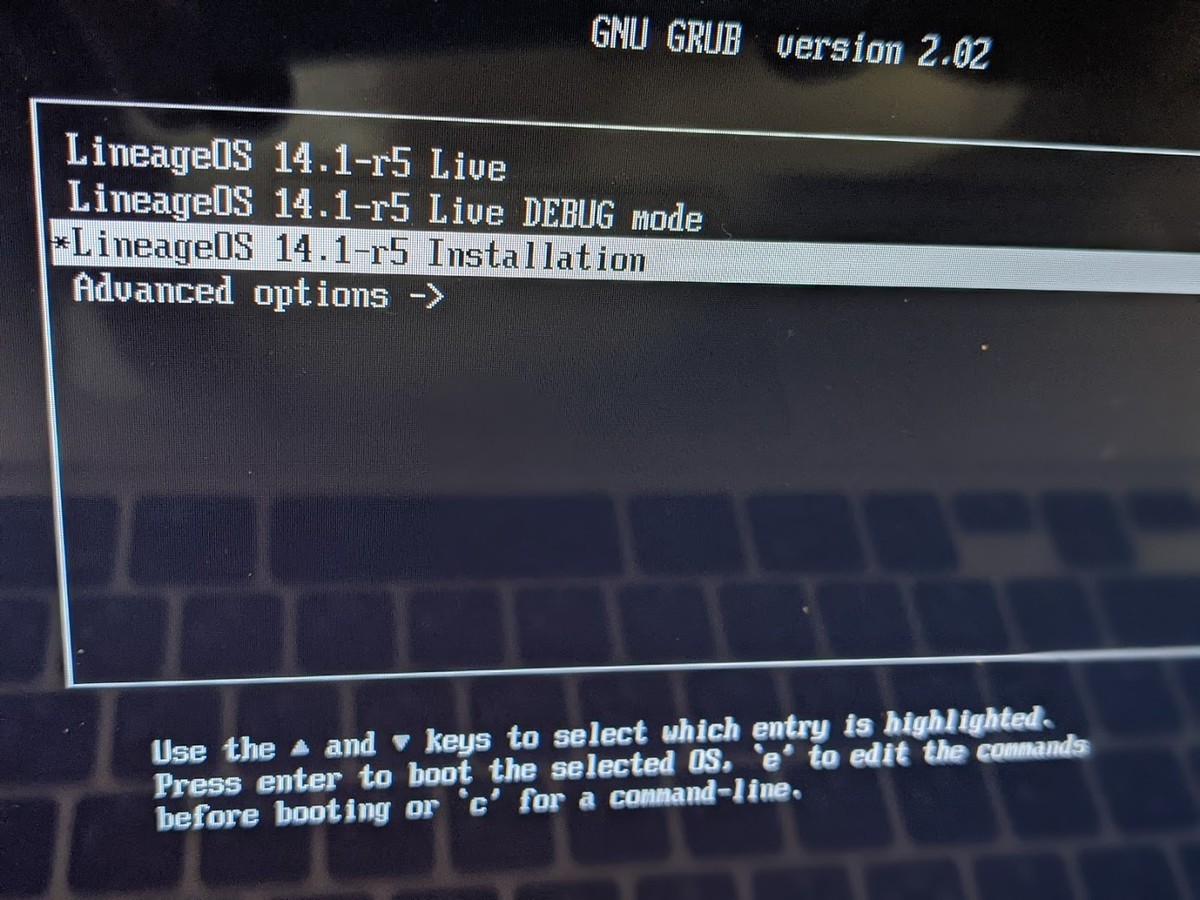
LineageOSはAndroidを独自にカスタムして作られたOSです。
AndroidスマホのカスタムROMでよく使われるOSです。
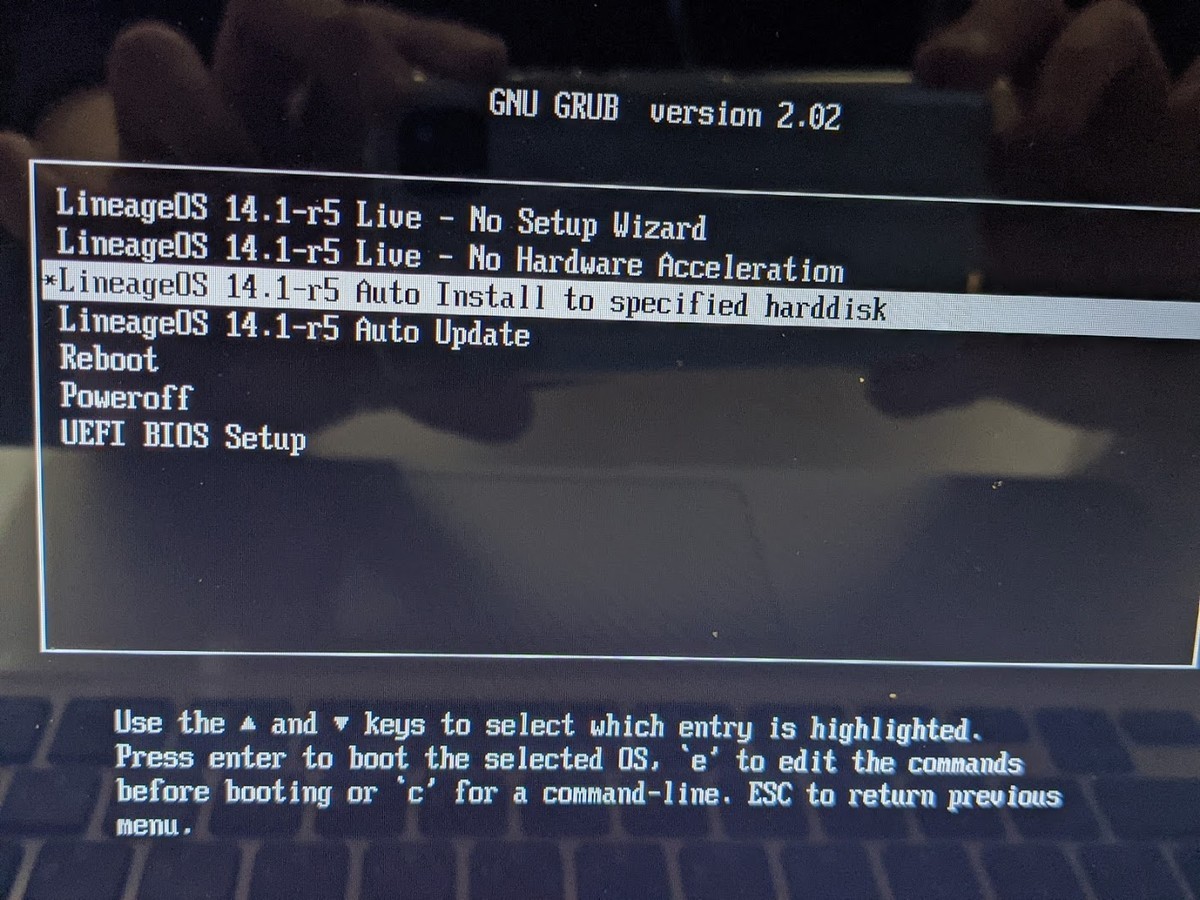
手が映り込んでしまってすいません。
specified harddiskを選択します。この後ドライブの選択画面が表示されます。当然ですが選んだドライブのデータは全部消えます。
設定次第では既存OSとの共存もできると思いますが、今回はお試しなのでそこまでやっていません。
データが消えても問題なければOKでインストール開始。
数分で終了します。

こちらの画面が出れば成功です。
この後に言語の選択、WiFiパスワードの入力、Googleアカウントの入力等ありますが特に難しいところはありません。
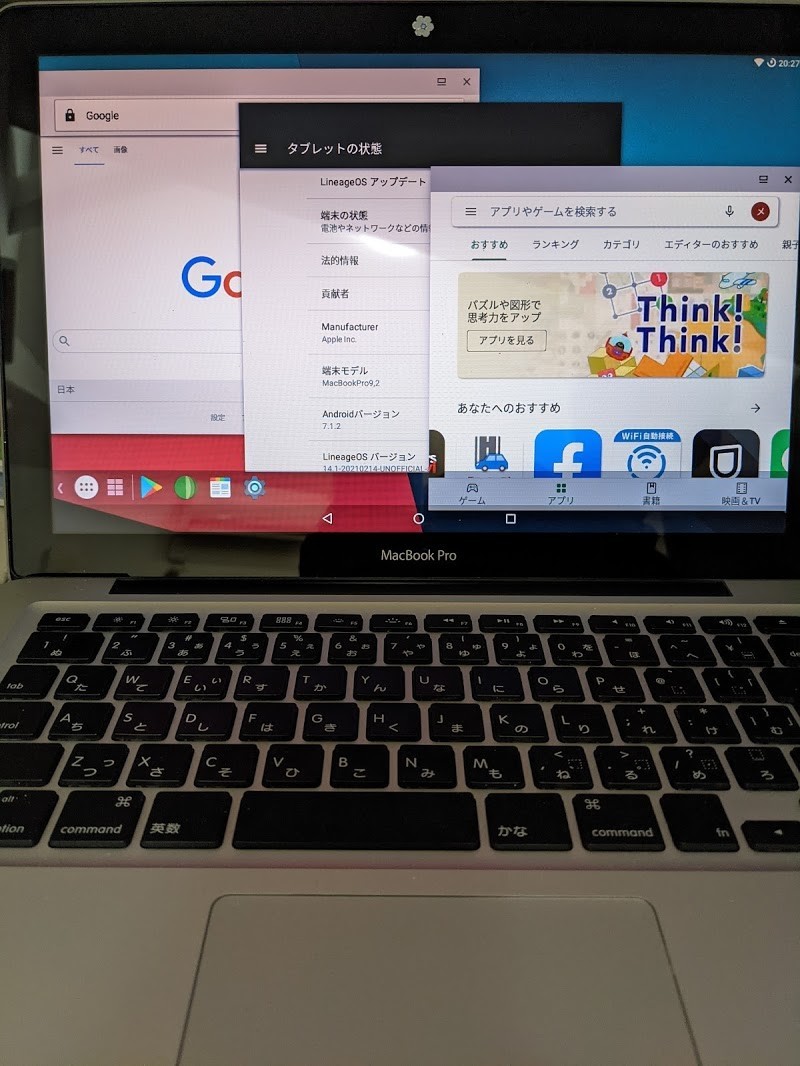
ちょっと見切れていてすいません。
cm-x86_64-14.1-r5.isoはAndroid7.1になる様です。ちょっと古いですね。
これでAndroid x86が動作する様にはなりましたが、実用性は正直あまりないですね。
これはインストールして起動するまでのプロセスを楽しむものです。